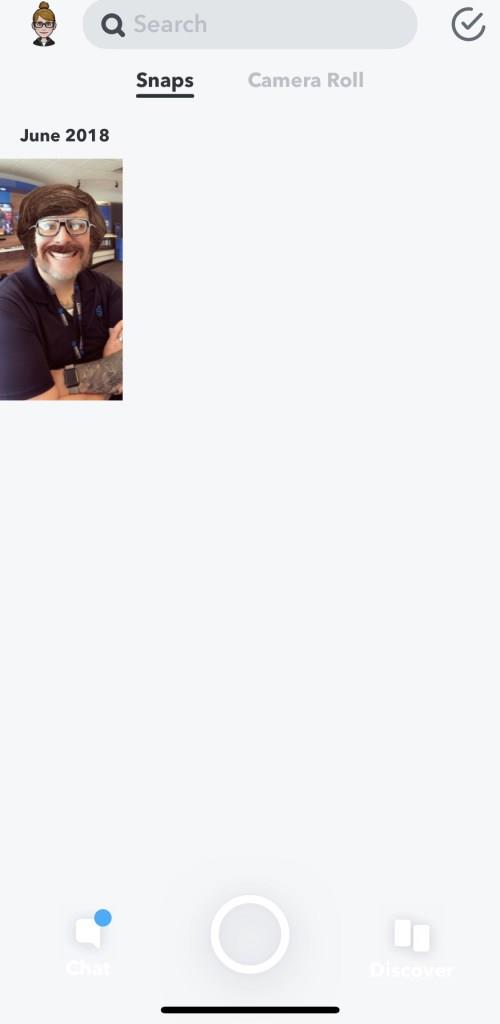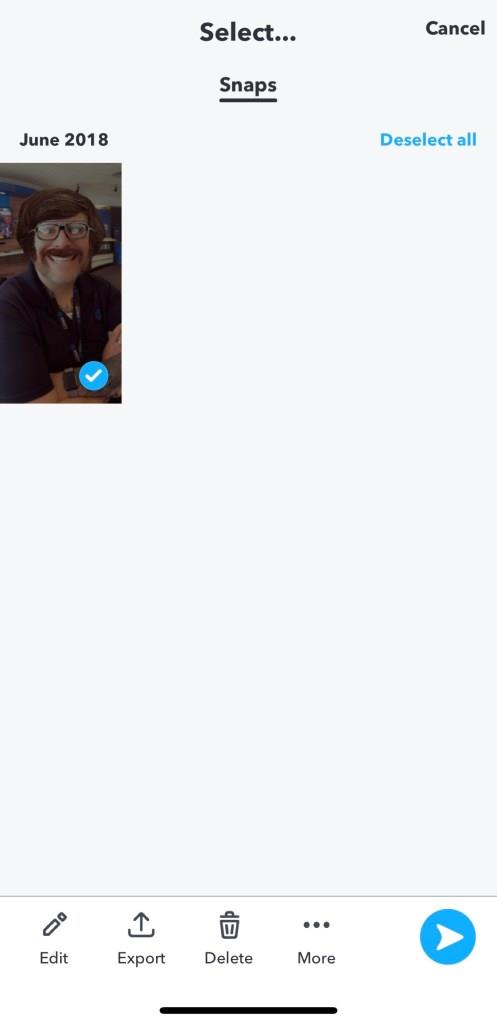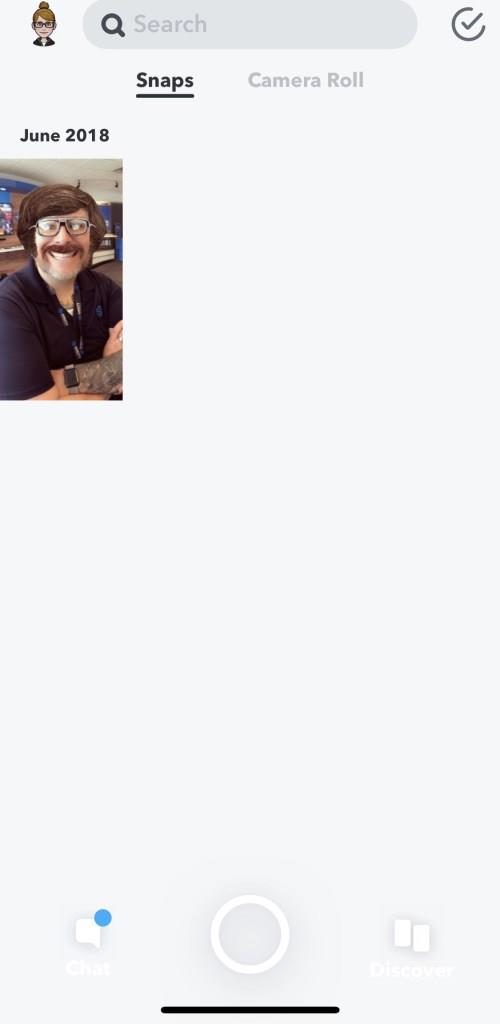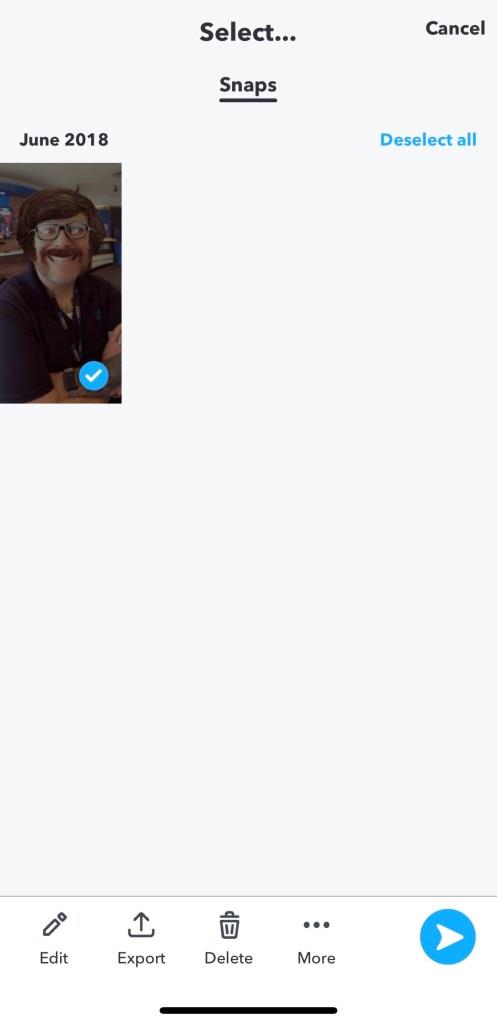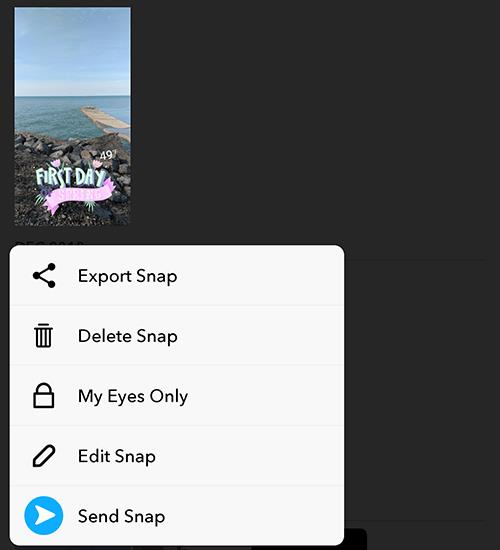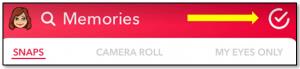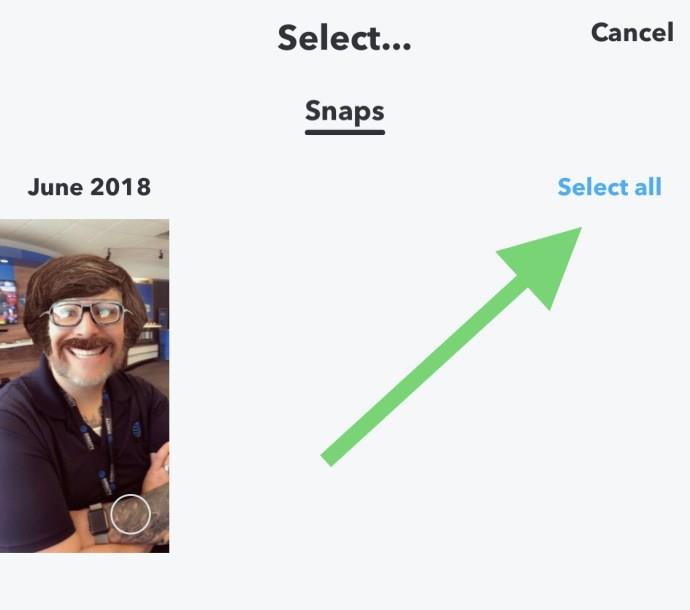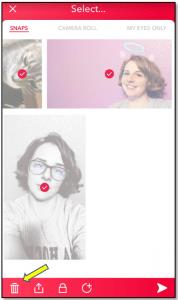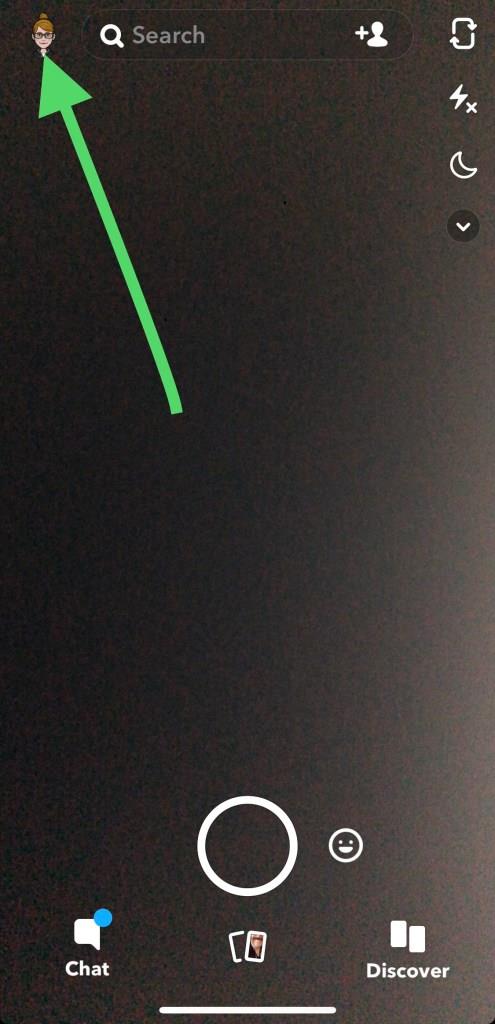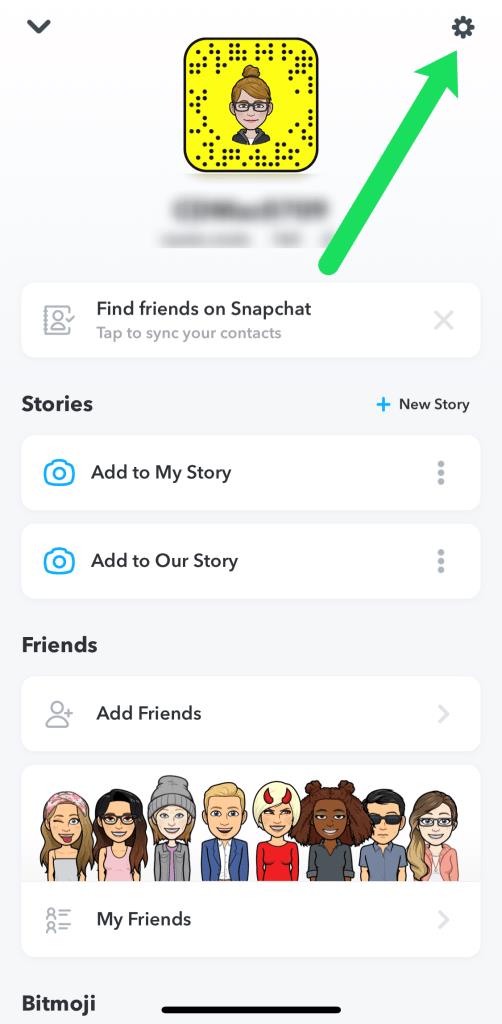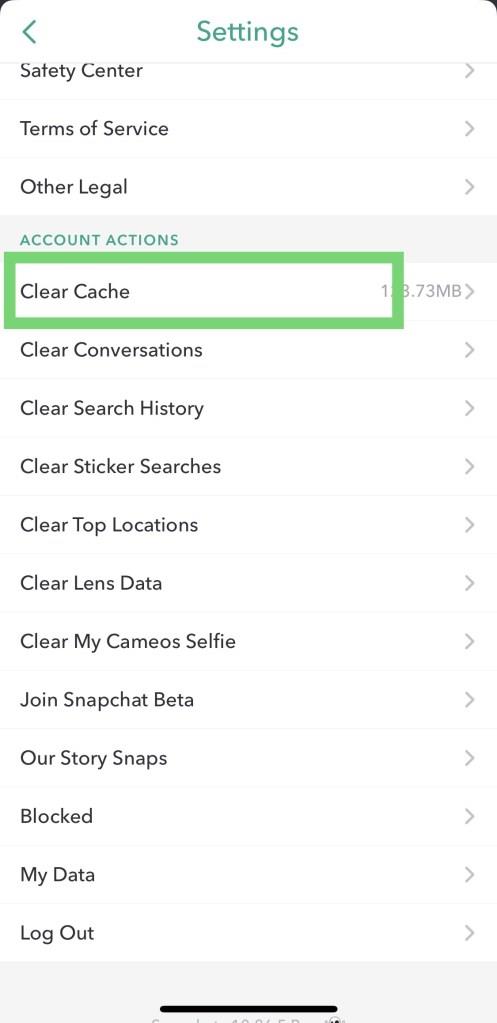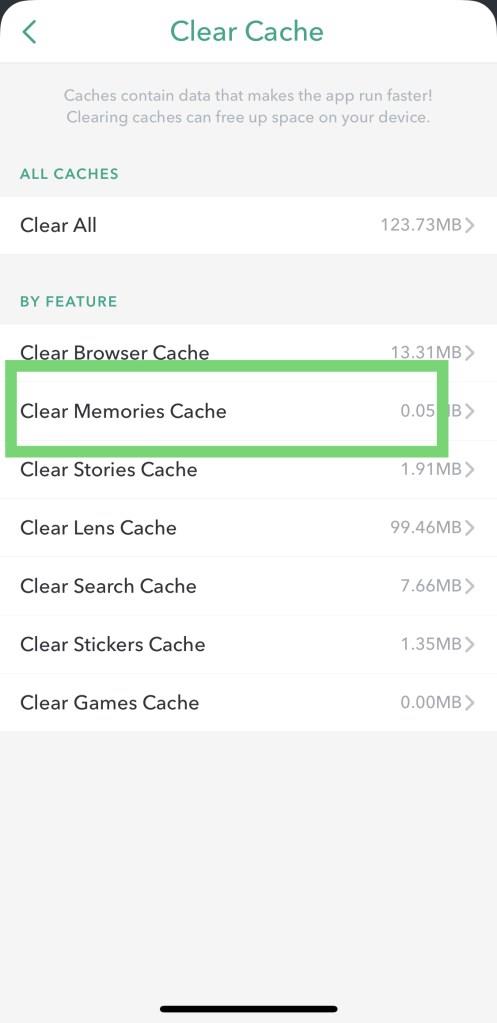स्नैपचैट हमारे पसंदीदा सोशल नेटवर्क में से एक है, और इसलिए नहीं कि यह हमारे जीवन का संग्रह बनाने में मदद करता है। इसके बजाय, हम स्नैपचैट से प्यार करते हैं क्योंकि यह हमें अस्थायी समय के लिए हमारे आसपास की दुनिया को साझा करने पर ध्यान केंद्रित करने की अनुमति देता है। चाहे आप अपने दोस्तों की कुछ बेहूदा हरकत करने की तस्वीर लेने की कोशिश कर रहे हों, अपने फॉलोअर्स को अपडेट कर रहे हों कि आपकी छुट्टियां कैसी चल रही हैं, या बस अपने घर के पीछे सूर्यास्त की एक खूबसूरत तस्वीर ले रहे हैं, स्नैपचैट बिना किसी फोटो और वीडियो के साझा करना आसान बनाता है। आपकी सार्वजनिक कहानी पर 24 घंटे से अधिक समय तक उनकी चिंता करना।

बेशक, कभी-कभी आपके स्नैप इतने अच्छे होते हैं कि आपको उन्हें हमेशा के लिए सहेज कर रखने की आवश्यकता महसूस होती है, और शुक्र है कि स्नैपचैट आपको भी ऐसा करने की अनुमति देता है। स्नैपचैट के अंदर यादें सुविधा आपको अपने पसंदीदा स्नैप को आसानी से सहेजने की अनुमति देती है, इससे पहले कि आप उन्हें दूसरों को भेजें या पोस्ट करने के बाद उन्हें अपनी कहानी से सहेज कर।
एक बार जब आप अपनी यादों में एक स्नैप सहेज लेते हैं, तो आप स्नैपचैट के भीतर मेमोरी टैब का चयन करके जब चाहें इसे देख सकते हैं, जिससे आपकी पुरानी यादों को फिर से देखना आसान हो जाता है। स्नैपचैट आपको मेमोरीज़ टैब पर एक छोटे नोटिफिकेशन आइकन के साथ आपकी यादों से "फ्लैशबैक" की याद भी दिलाएगा, जिससे आप अपने पसंदीदा बैंड को लाइव देखने के लिए गए समय को फिर से देख सकेंगे, या जब आपने एक शांत और शांत झील में एक सप्ताह बिताया था।
फिर भी, जैसा कि किसी भी फोटो गैलरी के साथ होता है, कभी-कभी आप एक ऐसी तस्वीर सहेजते हैं, जिसे अब आप नहीं रखना चाहते हैं। आपके पूर्व की एक तस्वीर, आपका और आपके दोस्तों का एक शर्मनाक वीडियो, या कुछ और - आप इसे आसपास नहीं चाहते हैं, और यह समझ में आता है। स्नैपचैट के भीतर यादें हटाना पूरी तरह से संभव है, लेकिन कभी-कभी ऐप भ्रामक और नेविगेट करने में मुश्किल हो सकता है। स्नैपचैट के साथ अपने सहेजे गए स्नैप को कैसे हटाएं, इस पर एक त्वरित नज़र डालें।
मेमोरी एक्सेस करना और नेविगेट करना
यदि आप प्लेटफ़ॉर्म पर नए हैं, तो अपनी यादें ढूँढना कठिन लग सकता है। शुक्र है, यह वास्तव में बहुत आसान है। ऐप को कैमरा इंटरफेस पर खोलने के लिए स्नैपचैट लॉन्च करें।
कैमरे के इंटरफ़ेस के निचले भाग में वह जगह है जहाँ आपको रिकॉर्डिंग के लिए उपयोग किए जाने वाले सफेद घेरे के ठीक नीचे यादें लॉन्च करने के लिए कार्ड आइकन मिलेगा। अपनी सहेजी गई यादों में लोड करने के लिए बस उस आइकन पर टैप करें। आप अपनी यादों को एक्सेस करने के लिए स्वाइप भी कर सकते हैं।

अपनी यादों को नेविगेट करने के लिए, अपनी उंगली का उपयोग करके सभी छवियों को स्क्रॉल करें। यदि आप छवियों को पूर्ण स्क्रीन में देखना चाहते हैं, तो इसे विस्तृत करने के लिए किसी एक पर टैप करें। फिर सभी छवियों को स्क्रॉल करने के लिए बाएं और दाएं स्वाइप करें। यादें दृश्य पर लौटने के लिए ऊपर की ओर स्वाइप करें।

स्नैपचैट से एक मेमोरी हटाएं
आपकी यादों में उन स्नैप्स में से एक से थक गए हैं? बस इससे छुटकारा पाएं। व्यक्तिगत स्नैप्स या कहानियों को हटाने के दो तरीके हैं।
विधि एक:
- यादें पर जाएं
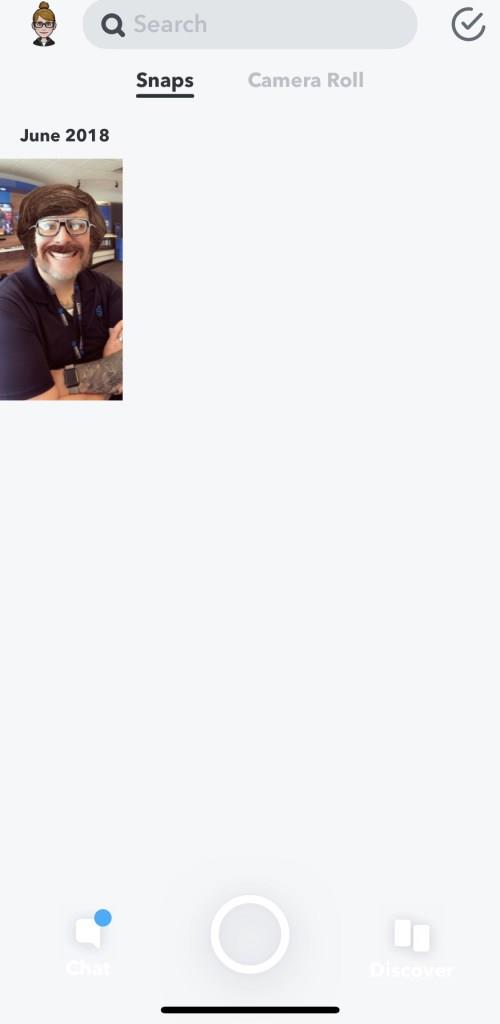
- विकल्पों के लिए स्नैप या कहानी को टैप करके रखें
- स्नैप डिलीट करें या स्टोरी डिलीट करें पर टैप करें
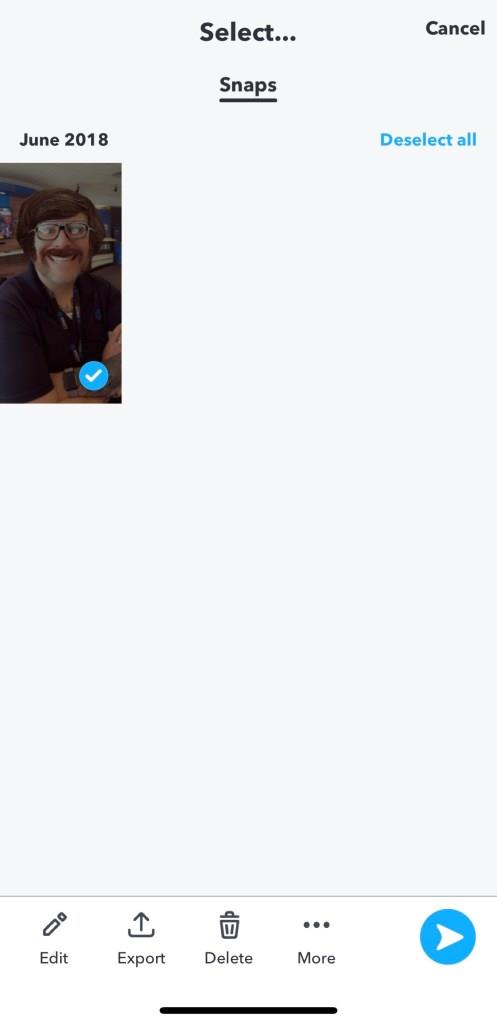
- पुष्टि करने के लिए फिर से हटाएं टैप करें

विधि दो:
- यादें पर जाएं ।
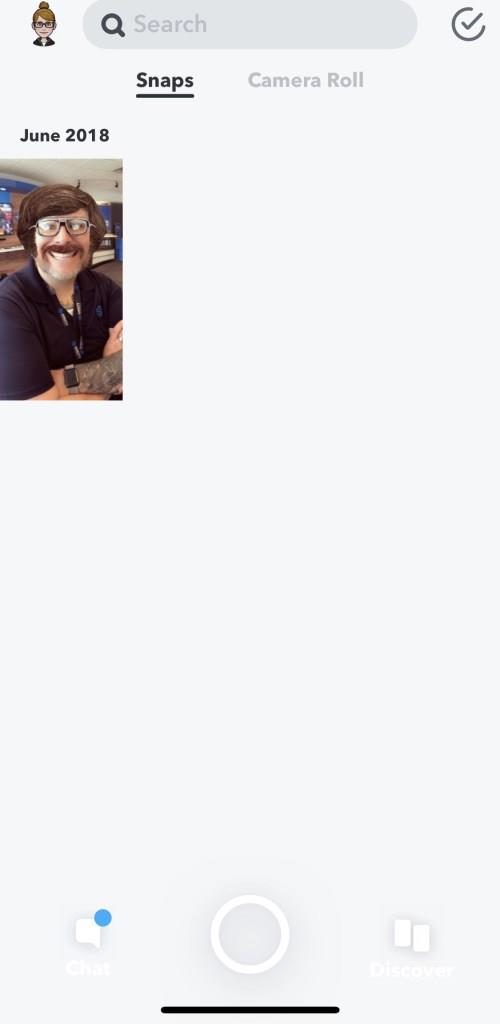
- उस स्नैप या कहानी पर टैप करें जिसे आप हटाना चाहते हैं।
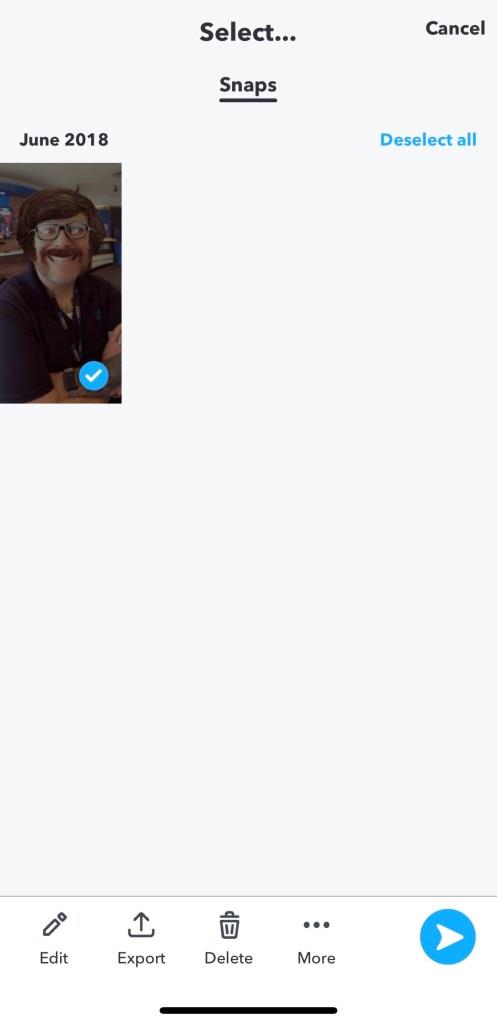
- अधिक लेबल वाले निचले-दाएं कोने में विकल्प आइकन टैप करें ।
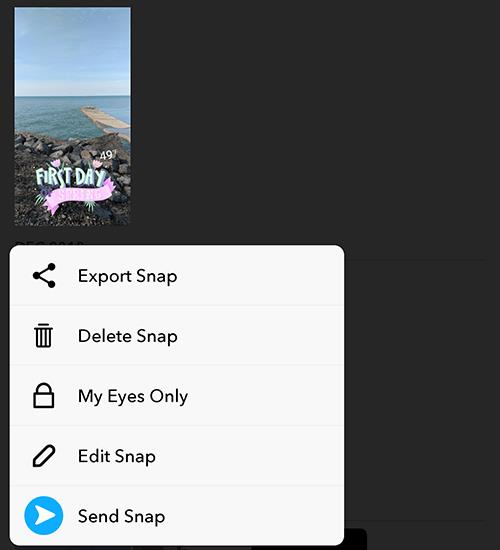
- स्टोरी डिलीट करें या स्नैप डिलीट करें पर टैप करें ।
- पुष्टि करने के लिए फिर से हटाएं टैप करें।

सावधान रहें कि आप क्या हटाना चुनते हैं। एक बार एक तस्वीर या कहानी हटा दी गई है, यह हमेशा के लिए चली गई है।
स्नैपचैट से सभी यादें हटाएं
हो सकता है कि एक मेमोरी हटाना आपके लिए पर्याप्त न हो। शायद आप स्लेट को साफ करना चाहते हैं और खरोंच से शुरू करना चाहते हैं। दुर्भाग्य से, स्नैपचैट आपको एक क्लिक में अपनी सभी यादें मिटाने नहीं देता है। हालाँकि, आपकी यादों से कई वस्तुओं को हटाने का एक आसान तरीका है।
- यादें पर जाएं । ऊपरी दाएं कोने में स्थित चेकमार्क पर टैप करें।
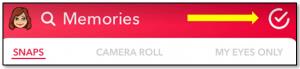
- उन सभी स्नैप को टैप करें जिन्हें आप हटाना चाहते हैं या सभी का चयन करें टैप करें ।
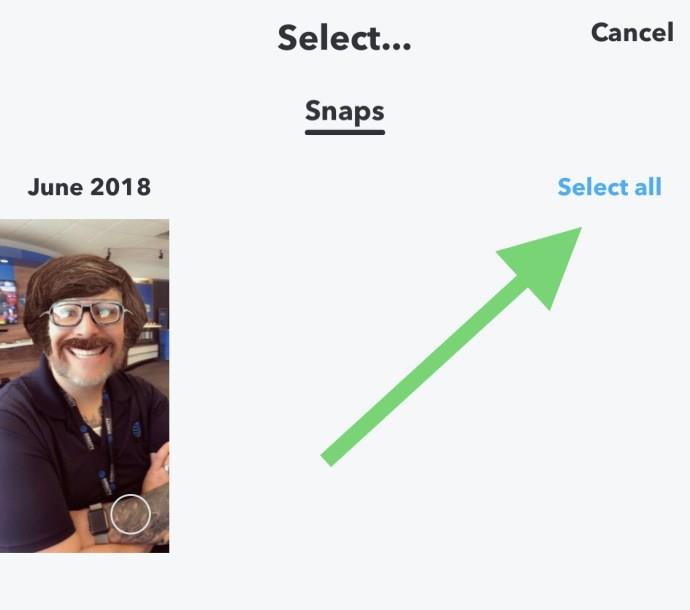
- नीचे बार में ट्रैश आइकन टैप करें।
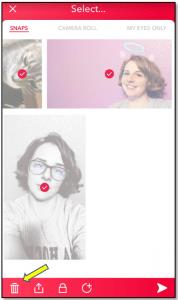
पुष्टि करने के लिए हटाएं टैप करें ।
अब लड़कियों के साथ आपकी पिछली देर रात की वे सभी अजीबोगरीब तस्वीरें इतिहास बन जाएंगी।
मेमोरी कैश साफ़ करना
हो सकता है कि आप यादों से कुछ भी हटाना नहीं चाह रहे हों। आप बस अपनी स्नैपचैट मेमोरीज के लिए कैशे को साफ करना चाहते हैं। दूसरे शब्दों में, आप अपने ऐप को उन सभी छिपे हुए डेटा से शुद्ध करना चाहते हैं जो उपयोग के साथ ढेर हो जाते हैं। स्नैपचैट कैमरे से बस निम्न चरणों को पूरा करें।
- ऊपरी बाएँ हाथ के कोने में घोस्ट (या यदि आपके पास बिटमोजी आइकन है तो) पर टैप करें।
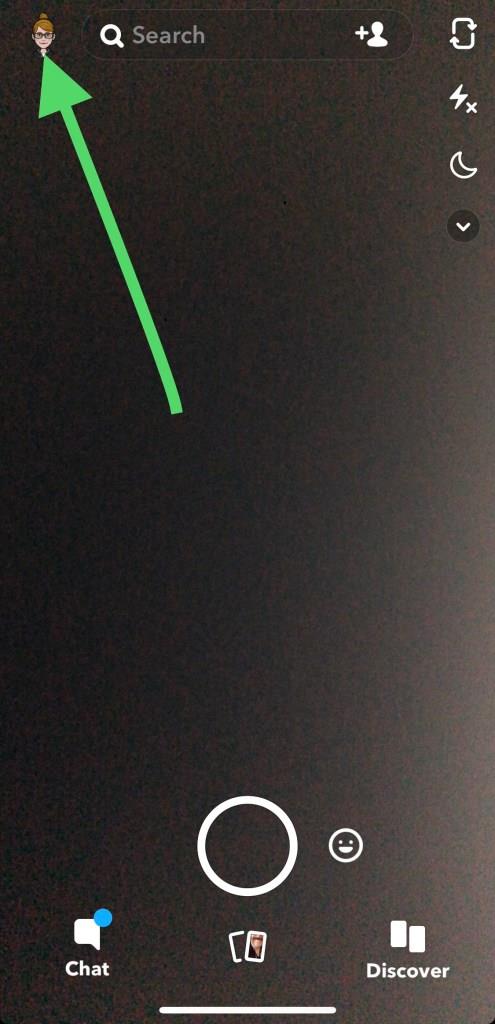
- ऊपरी दाएं कोने में सेटिंग आइकन टैप करें।
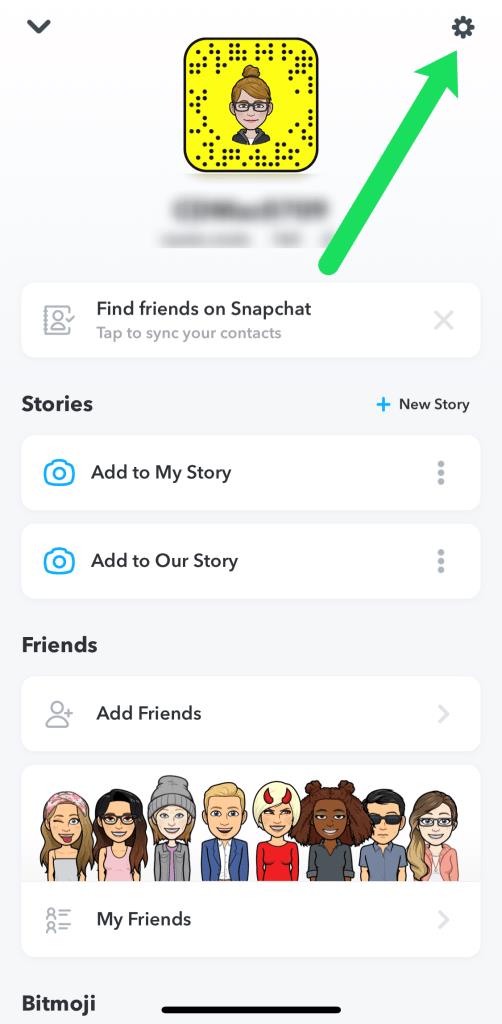
- नीचे स्क्रॉल करें और कैशे साफ़ करें टैप करें .
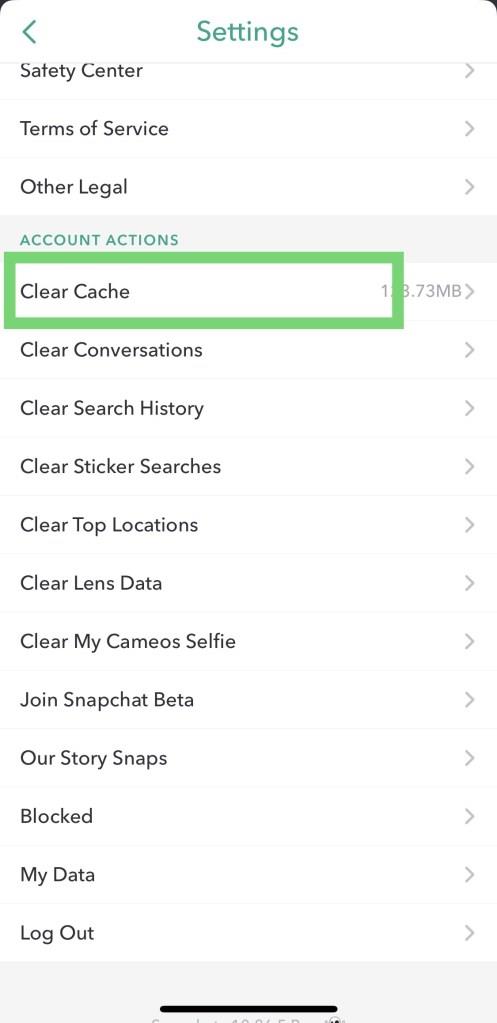
- मेमोरी कैश साफ़ करें टैप करें ।
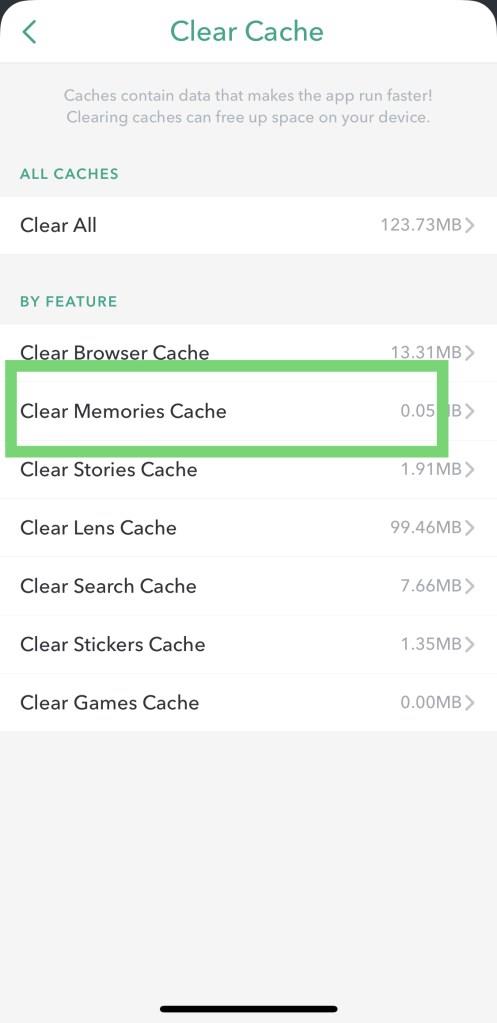
पुष्टि करने के लिए साफ़ करें टैप करें ।
लोग ऐसा तब करते हैं जब खास ऐप या उनका फोन धीमा चल रहा होता है। यह आपकी यादों में वर्तमान में मौजूद किसी भी स्नैप या कहानी को नहीं हटाएगा। आगे बढ़ो। जाँच करना। वे सब अब भी वहीं हैं। ऐसा लगता है कि आपको उन्हें पुराने तरीके से हटाना होगा।
मेरी स्नैपचैट यादें कौन देख सकता है?
केवल आप अपनी स्नैपचैट यादें देख सकते हैं। यदि आप चिंतित हैं कि अन्य लोग आपकी यादों को खोजेंगे और देखेंगे, तो ऐसा न करें। जब तक आप स्नैपचैट द्वारा सहेजी गई सामग्री किसी अन्य व्यक्ति को नहीं दिखाते, तब तक आपको चिंता करने की आवश्यकता नहीं होगी।
क्या मैं हटाए गए स्नैप्स को पुनर्प्राप्त कर सकता हूं?
केवल अगर आपने उन्हें सहेजा या स्क्रीनशॉट किया है। बस सावधान रहें, अगर आप किसी और के स्नैप का स्क्रीनशॉट लेते हैं, तो उन्हें पता चल जाएगा।
क्या मैं अपनी Snapchat की यादें फिर से साझा कर सकता हूँ?
हां, ऊपर दिए गए निर्देशों का पालन करते हुए, ऊपरी दाएं कोने में स्थित चेकमार्क पर क्लिक करें और अपनी मेमोरी को फिर से साझा करने के विकल्प का चयन करें। यह एक साफ सुथरी छोटी सुविधा है जिससे आप अपनी पसंदीदा सामग्री को फिर से चला सकते हैं।
***
एक एप्लिकेशन के रूप में स्नैपचैट की सबसे बड़ी गिरावट किसी भी प्रकार के दस्तावेज़ीकरण की कमी है या इसकी कुछ बेहतरीन सुविधाओं का उपयोग करने के तरीके का वर्णन करने में सहायता है। जबकि अधिकांश उपयोगकर्ता शायद किसी अन्य व्यक्ति या समूह के साथ चैट के भीतर छवियां भेजना जानते हैं, यह समझने की क्षमता कि ऐप में यादें कैसे काम करती हैं - और उन्हें कैसे हटाएं - महत्वपूर्ण है।
स्नैपचैट का शक्तिशाली उपयोगकर्ता बनना काफी मुश्किल हो सकता है क्योंकि ऐप में बहुत सारी अलग-अलग विशेषताएं और बातचीत के तरीके हैं, लेकिन सौभाग्य से, ऐप की खोज करने से अक्सर उन नई सुविधाओं की खोज हो सकती है जिन्हें आप नहीं जानते थे। अगली बार जब आप गलती से बहुत सारे फ़ोटो और वीडियो को अपनी यादों में सहेज लें, तो घबराएं नहीं: आप उन्हें अपने खाते से हटाने के लिए अपने फ़ोन का उपयोग कर सकते हैं.